
Je vois beaucoup de réussites fantastiques des tutoriels sur le blog et l’une des notes de bas de page les plus courantes est, « ‘ma peinture a l’air mieux dans la vraie vie que sur la photo. »
90% d’entre eux sont pris sur un téléphone ou un iPad et au cours des deux dernières années, j’ai constaté que les caméras des smartphones sont de mieux en mieux, tant que vous gardez à l’esprit la taille de leur capteur.
Un appareil photo traditionnel a un capteur beaucoup plus grand, par rapport à un smartphone.
Plus le capteur est grand, plus la surface disponible pour capturer la lumière est grande, donc pour tirer le meilleur parti de votre téléphone et obtenir une excellente exposition sur vos photos, vous devez suivre quelques étapes faciles.
J’ai rassemblé un guide ci-dessous qui aborde certains des problèmes les plus courants et la façon la plus simple de les résoudre. Il existe deux approches principales, la lumière naturelle ou la lumière artificielle, en fonction des conditions d’éclairage dont vous disposez pour prendre vos photos.
- Photographier avec votre téléphone en lumière naturelle
- Issue #1 : Les couleurs n’ont pas l’air exactes
- Solution : Photographiez à la lumière du jour
- Étape par étape : étape de capture
- Pourquoi la lumière naturelle ?
- Issue #2 : Perspective déformée
- Solution : Ajustez vos angles
- Étape par étape : étape de capture
- Pourquoi ?
- Enjeu n°3 : Objectif &Distorsion de perspective
- Solution : Vérifiez votre distance
- Étape par étape : étape de capture
- Pourquoi ?
- Enjeu n°4 : Environnement encombré
- Solution : Recadrez votre image
- Étape par étape : étape d’édition ou post-traitement
- Qu’en est-il de la photographie en intérieur ?
- Photographier avec votre iPhone en lumière artificielle – des Apps supplémentaires (et une infusion) nécessaires !
- Enjeu n°5 : Image floue
- Solution : Utilisez un trépied et ajustez votre vitesse d’obturation
- Step-by-step: étape de capture
- Pourquoi ?
- Enjeu n°6 : l’image semble trop sombre (ou trop claire)
- Solution : Modifiez votre exposition
- Étape par étape : étape de capture
- Gagner plus de contrôle
- Étape par étape : étape de capture
- Pourquoi ?
- Issue #7 : Vous avez des reflets
- Solution : Éteignez votre flash
- Étape par étape : étape de capture
- Issue #8 : Le bruit numérique
- Solution : Vous avez besoin d’un trépied &pour régler l’ISO
- Etape par étape : étape de capture
- Pourquoi
- Enjeu n°9 : la dominante de couleur
- Solution : Ajustez la balance des blancs
- Étape par étape : étape de capture
- Étape-.pas à pas : Ajuster la balance des blancs au stade de l’édition ou du post-traitement
- Note rapide
- Applications recommandées
Photographier avec votre téléphone en lumière naturelle

Issue #1 : Les couleurs n’ont pas l’air exactes

Photo prise à l’intérieur avec les lumières allumées par rapport à la lumière naturelle
J’apprécie à quel point il peut être frustrant de passer tout votre temps sur votre peinture et puis quand vous voulez partager votre travail, les couleurs ont l’air éteintes, ou trop sombres, l’image est légèrement floue ou déformée.
La solution la plus simple, si vous avez pris vos photos à l’intérieur, est de vous déplacer vers la lumière.
Solution : Photographiez à la lumière du jour
Tirer votre peinture du chevalet loin des lampes domestiques standard et la placer à la lumière du jour fera la plus grande différence sur presque tous les aspects du processus de photographie, mais principalement sur la précision des couleurs.
Étape par étape : étape de capture
Vous pouvez soit accrocher votre toile sur un mur à l’extérieur, de préférence pas dans l’éblouissement de la lumière directe du soleil pour éviter tout reflet et tenir votre téléphone au niveau et tirer.
Ou poser votre toile sur le sol à l’intérieur, à côté d’une porte ouverte, ce sera votre source de lumière.
Éteignez toutes les autres lumières de la pièce et placez votre toile à environ 60 cm du bas du cadre de la porte, tenez-vous directement au-dessus pour prendre votre photo.

Poser votre toile sur le sol près d’une porte ouverte vous donnera un bon éclairage, même un jour de pluie !

C’est ma vue lorsque je me tiens au-dessus du tableau et que je tiens le téléphone directement au-dessus

Je recadre ensuite l’image : (voir numéro 4)

Voici la version finale recadrée de ma photographie, remarquez comme les couleurs semblent assez fidèles, la peinture entière est uniformément éclairée et vous pouvez clairement voir les marques d’empâtement

Si vous peignez avec une texture et que vous voulez montrer la profondeur et les marques de pinceau, la lumière latérale qui entre par la porte/fenêtre est appelée une lumière rasante et mettra en valeur les détails.
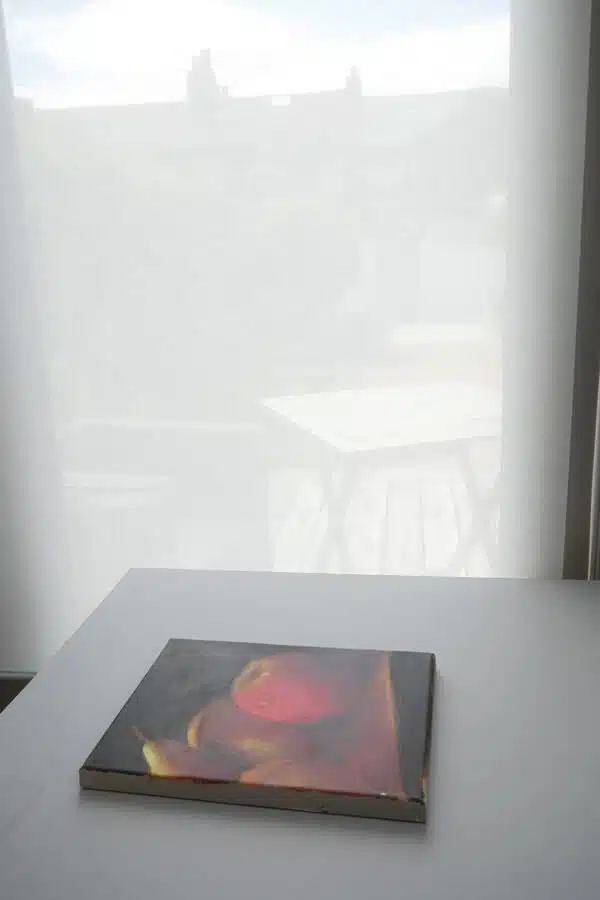
Alternativement, vous pouvez placer votre peinture à plat sur une table près d’une fenêtre et tenir votre téléphone au-dessus. La lumière du jour est diffusée par un store de fenêtre dans cet exemple (youpi Ikea !)
Pourquoi la lumière naturelle ?
La couleur est créée sur une surface par l’absorption de longueurs d’onde spécifiques et la réflexion d’autres.
Si la lumière qui éclaire la surface ne contient pas toutes les couleurs visibles (spectre complet), elles ne peuvent pas être réfléchies et votre appareil photo ne pourra donc pas les enregistrer.
La lumière du jour est appelée éclairage à spectre complet car elle contient toutes les différentes longueurs d’onde colorées ; certaines lumières artificielles ont des couleurs manquantes et des » pics » dans le spectre. Photographier votre peinture sous des ampoules domestiques à faible rendu des couleurs en intérieur, empêchera l’appareil photo de capturer toutes les différentes couleurs de votre image.
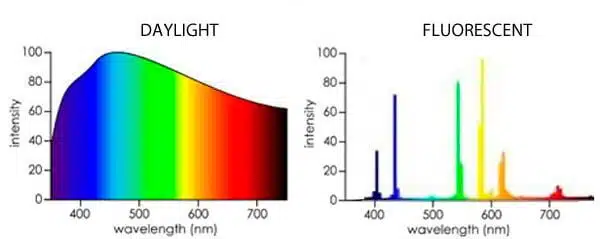
La couleur est causée par l’absorption de certaines longueurs d’onde de la lumière par une surface, et la réflexion d’autres. Pour que cela fonctionne correctement, la lumière qui brille sur la surface en premier lieu doit être composée de toutes les longueurs d’onde visibles. – Neil Oseman – http://neiloseman.com/tag/cri/
Conseil de pro : vous vous souvenez du petit capteur de l’appareil photo de votre smartphone ?
La lumière naturelle est tellement plus lumineuse en éclairement que vos ampoules domestiques qu’elle permet à l’appareil photo d’utiliser automatiquement une vitesse d’obturation rapide. Cela signifie que vous pouvez tenir votre téléphone à la main sans utiliser de trépied, et il n’y aura pas de tremblement ou de flou de l’appareil photo.
Issue #2 : Perspective déformée
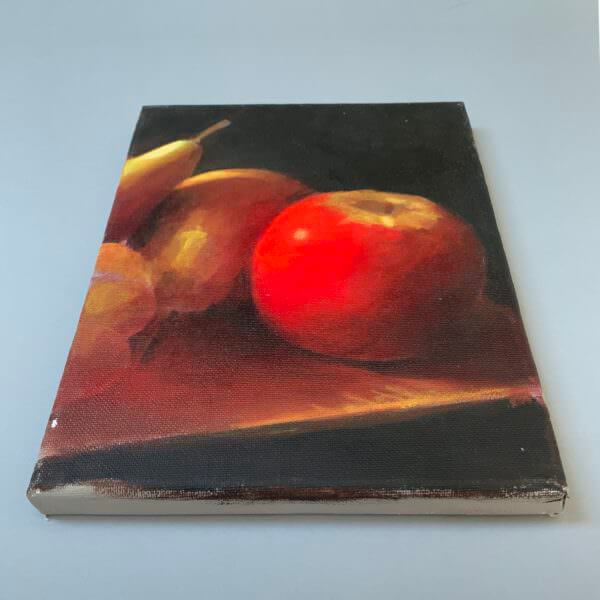
Lorsque votre peinture semble hors perspective, cela enlève tout le travail acharné que vous avez mis à créer un dessin ou une peinture précis au départ. Cela pourrait créer un visage allongé dans un portrait ou des jambes ou des bras courts sur une pièce figurative.
La clé est de s’assurer que l’angle de votre peinture et l’angle de votre téléphone sont les mêmes.

Si vous avez deux angles hors, cela peut déformer les bords de manière assez spectaculaire. Dans cet exemple, la toile a été appuyée contre un mur à un angle, puis photographiée sous un autre angle.
Solution : Ajustez vos angles
Si vous avez posé votre toile sur le sol et que vous prenez des photos en contre-plongée, il existe une aide intégrée sur un iPhone pour s’assurer que vous êtes bien aligné.
Étape par étape : étape de capture
Vous devez aller dans vos réglages pour trouver la fonction Grille et les étapes ci-dessous sont pour un iPhone, (mais la plupart des smartphones auront une fonction similaire)
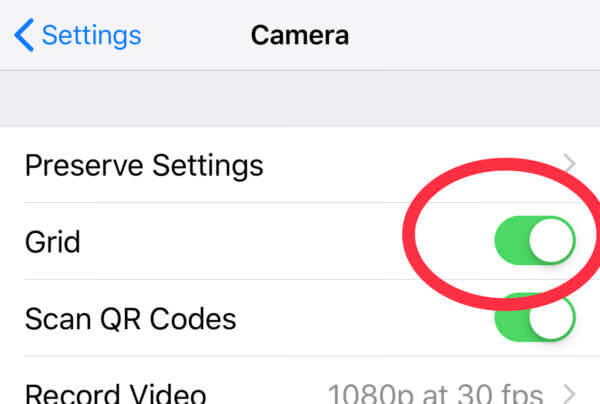
Allez dans PARAMÈTRES > CAMÉRA > GRILLE

Puis, lorsque vous regardez une image de haut en bas, deux croix apparaîtront au centre de l’écran de votre téléphone

Déplacez le téléphone jusqu’à ce qu’une seule croix jaune apparaisse – vous êtes maintenant de niveau – le même plan que le sol
Si votre toile est accrochée au mur, essayez de garder votre téléphone à la verticale correspondant à l’angle de la toile.
Si vous voulez aller un peu plus loin, il existe des applications qui indiquent les niveaux en utilisant le gyroscope du téléphone, de sorte que vous pouvez tenir l’appareil photo à la verticale en sachant que vous êtes au point sur le niveau.
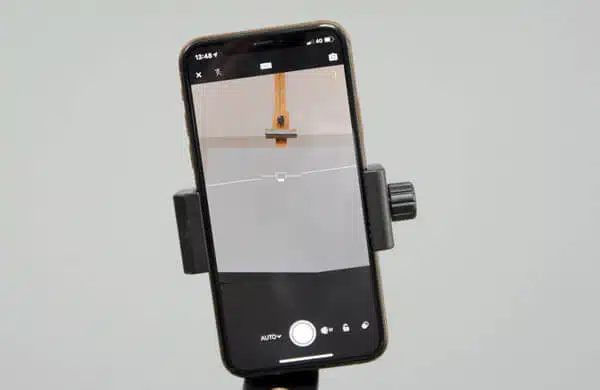
Certaines applications tierces ont des niveaux intégrés (ceci provient de Lightroom mobile)
Pourquoi ?
Parce que lorsque vous étayez votre toile à un angle puis tenez l’appareil photo à un angle différent, vous obtenez une distorsion de perspective.
Enjeu n°3 : Objectif &Distorsion de perspective
Avez-vous déjà remarqué que les bords droits et carrés de votre toile ont l’air déformés ? Ou qu’un poteau de clôture que vous avez peint verticalement présente une légère courbe ?
Le coupable est la distorsion. Les lignes peuvent sembler droites au centre même de la toile et s’incurver sur les bords extérieurs.
C’est un petit problème qui est beaucoup plus apparent lorsqu’on photographie des objets en 3D mais qui peut être évident sur des toiles plus petites. Il peut attirer l’attention du spectateur vers le centre de la pièce, qui n’est peut-être pas votre point focal.
Solution : Vérifiez votre distance
L’effet varie en gravité en fonction de votre distance par rapport à votre toile.
Étape par étape : étape de capture
Si vous tenez votre appareil photo plus en arrière que vous ne le pensez de votre peinture, cela aidera à réduire la distorsion optique de l’objectif.
Pourquoi ?
Un iPhone, par exemple, a un objectif grand angle, donc plus quelque chose est proche de l’objectif, plus il apparaît grand. Lorsque vous tenez le téléphone trop près d’une petite surface de toile, l’objectif fera paraître les bords de votre toile courbés et le centre du cadre plus grand.
La plupart des logiciels de retouche photo ont une fonction qui corrige automatiquement la distorsion en barillet.
Conseil de pro : si vous posez dans un groupe et que vous voulez une photo flatteuse, assurez-vous de ne pas vous tenir au centre au premier rang !
Enjeu n°4 : Environnement encombré

Lorsque vous faites la promotion de votre travail, vous voulez sortir une image d’aspect professionnel, même si vous la partagez avec des amis, vous ne savez jamais qui ils vont montrer.
Solution : Recadrez votre image
Les photos de peintures dans les livres ou les sites Web des galeries sont presque toujours recadrées pour obtenir des bords nets.
Étape par étape : étape d’édition ou post-traitement
Utilisation de l' »outil de recadrage » pour recadrer et encadrer votre image afin d’éviter la distraction de l’arrière-plan

Tapez sur « Édition »
Tapez sur l’icône de recadrage
Parfois, l’image pivote lorsque le téléphone essaie d’ajuster le niveau automatiquement. En appuyant et en déplaçant le cadran sous l’image, vous pouvez changer l’angle, essayez de l’aligner avec un bord droit sur votre toile.
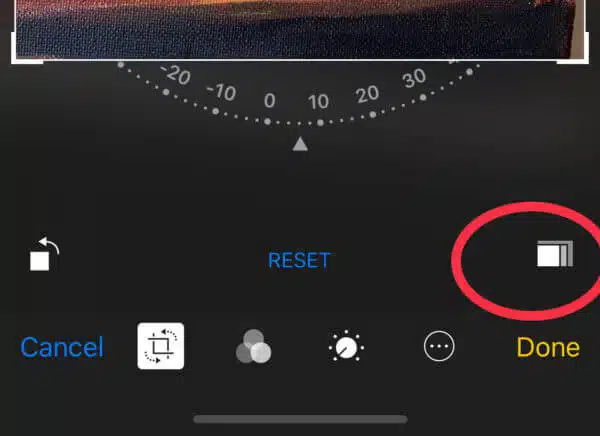
Puis appuyez sur l’icône rectangulaire dans le coin droit
Ceci montre une gamme de différents ratios d’image. Si vous connaissez le ratio de la toile que vous utilisez, vous pouvez le sélectionner ou cliquer sur » original « .’
Tirer sur l’un des coins du cadre ; cela vous montrera un aperçu de votre recadrage.
Lorsque vous êtes satisfait de votre sélection, appuyez sur » Terminé « .’
Conseil de pro : si vous voulez inclure votre arrière-plan dans la prise de vue finale, faites attention à ce qui est montré. Avoir un certain arrière-plan autour de l’image peut aider lorsqu’il s’agit de montrer un sens de l’échelle ou des travaux en cours.
Qu’en est-il de la photographie en intérieur ?
Il y aura des occasions où il sera impossible de photographier votre travail en utilisant la lumière du jour comme source de lumière, peut-être que vous avez un délai à respecter et qu’il fait nuit dehors.
La seule option est de photographier sous des ampoules domestiques ordinaires et le principal problème sera d’obtenir un éclairage suffisant pour le petit capteur du téléphone – les mesures désespérées appellent une App ou deux et une bière et un biscuit !
Vous pouvez voir ci-dessous sur mon posemètre combien de différence il y a dans l’éclairement à l’intérieur par rapport à l’extérieur (même en prenant une lecture extérieure dans un endroit ombragé.)

2889 lx (Lux) d’éclairement dans l’ombre à l’extérieur

158 lx (Lux) d’éclairement à l’intérieur loin de la fenêtre (près de 95% de chute d’éclairement !) à ma table de cuisine le soir, il était de 75 lux)
L’éclairement d’une zone est mesuré en lux et vous pouvez voir ci-dessous l’énorme variation de l’extérieur à l’intérieur.
- Intérieur, le plus éloigné de la fenêtre – 158 lux
- Intérieur, le centre de la pièce – 719 lux
- Extérieur à l’ombre du soir – 2889 lux
- Extérieur au soleil du soir – 22,000 lux
- La lumière du jour très vive peut aller près de 100 000 lux
Je couvre diverses Apps ci-dessous qui aident en donnant plus de fonctions pour surmonter cela.
Photographier avec votre iPhone en lumière artificielle – des Apps supplémentaires (et une infusion) nécessaires !

- Application Moment : iPhone & Android (application payante)
- Application Snapseed : iPhone & Android
Enjeu n°5 : Image floue
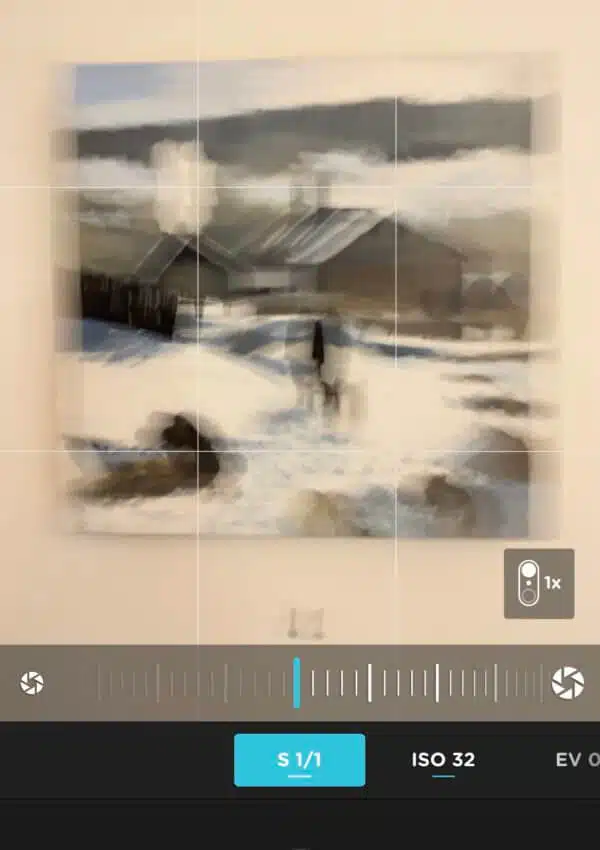
Handheld avec une vitesse d’obturation d’une seconde
Si vous photographiez un sujet en mouvement, vous ne seriez pas surpris de voir une image floue, mais lorsque vous photographiez une toile statique à l’intérieur, vous pouvez également avoir à envisager le flou – c’est juste vous qui êtes en mouvement et non la peinture.
Tout cela provient de l’utilisation d’un téléphone à main en intérieur avec un faible éclairement.
Solution : Utilisez un trépied et ajustez votre vitesse d’obturation
Selon votre éclairement, vous pouvez avoir besoin d’un trépied.



Ce trépied économique est livré avec un déclencheur bluetooth afin que vous puissiez déclencher l’obturateur de l’appareil photo sans avoir à toucher le téléphone (incroyable pour les selfies à longue distance !)
Step-by-step: étape de capture
Télécharger l’application Moment (payante) et l’ouvrir

Cliquer sur le flash désactivé
Régler la minuterie sur 3 secondes pour éviter le tremblement de l’appareil photo
Cliquer sur le type de fichier. pour enregistrer JPG

Mettez l’ISO à 32
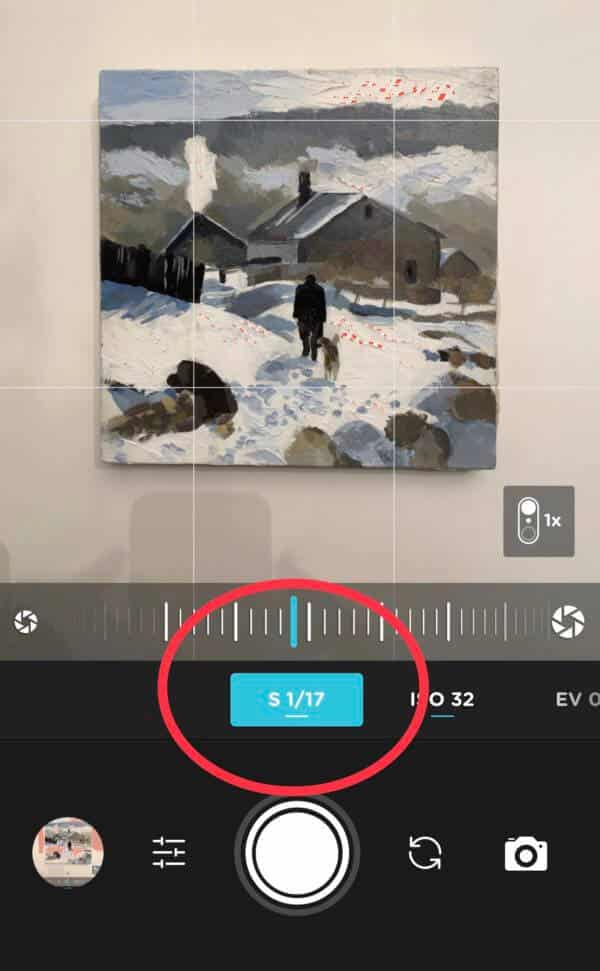
Puis déplacez la vitesse d’obturation jusqu’à ce que vous commenciez à voir des lignes rouges sur n’importe quelle zone blanche du tableau.
Prenez la photo.
Pourquoi ?
Vitesse d’obturation – Mesure de la durée pendant laquelle l’obturateur d’un appareil photo reste ouvert pour laisser entrer la lumière.
Lorsque vous prenez des photos à la lumière vive du jour, l’obturateur de l’appareil photo peut s’ouvrir rapidement et laisser passer suffisamment de lumière sur le capteur en très peu de temps car la source lumineuse est très vive.
C’est ce qu’on appelle une vitesse d’obturation élevée ou rapide résultant en aucun flou.
Lorsque vous êtes à l’intérieur et qu’il n’y a pas autant de lumière, la vitesse d’obturation doit être ouverte plus longtemps pour laisser entrer suffisamment de lumière provenant de la petite source lumineuse ou de la source lumineuse moins brillante. C’est ce qu’on appelle une vitesse d’obturation lente. Plus l’obturateur est ouvert longtemps, plus vous devez rester immobile et plus les risques de bougé de l’appareil sont élevés, ce qui peut donner à l’image un aspect flou.
Lorsque vous utilisez une vitesse d’obturation inférieure à 1/60e seconde, tout léger mouvement lorsque vous tenez votre iPhone peut être exagéré et provoquer un flou.
Conseil de pro : la vitesse d’obturation est mesurée en fractions de seconde. L’obturateur peut s’ouvrir pendant 1 seconde ou 1/100e de seconde, ou encore un 1/000e de seconde. Ce sont toutes des vitesses d’obturation différentes.
- 1 seconde
- 1/10ème de seconde
- 1/100ème de seconde
- 1/1000ème de seconde
Enjeu n°6 : l’image semble trop sombre (ou trop claire)
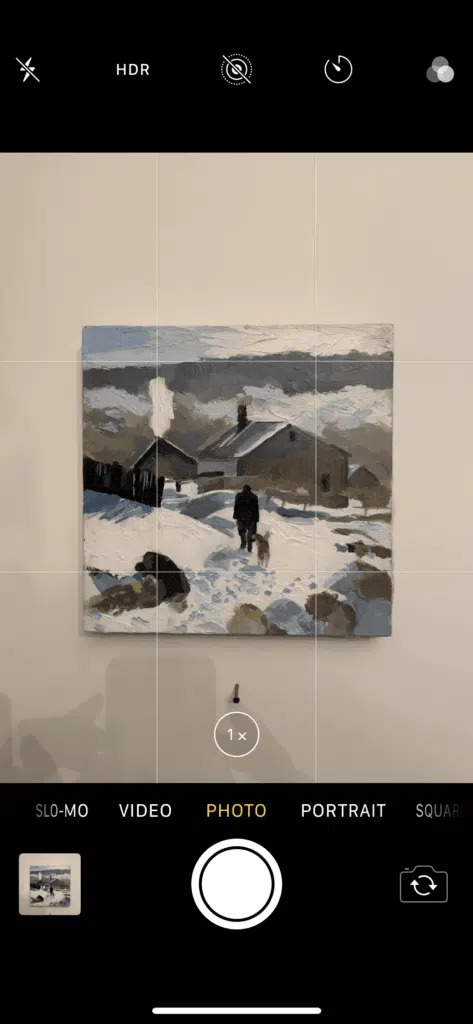
Parce que les téléphones sont si intelligents, vous pouvez être trompé en pensant qu’ils savent exactement ce que vous regardez. Nous sommes tellement habitués à la reconnaissance faciale que lorsque vous tenez un téléphone devant votre tableau, il peut être ennuyeux que la photo ressorte trop sombre.
C’est une question d’exposition.
Solution : Modifiez votre exposition
Voici un test rapide que vous pouvez essayer.
Montez une feuille de papier blanc devant votre appareil photo et laissez-la remplir le cadre, ne réglez rien et prenez une photo. Remarquez comment l’appareil photo crée un ton gris général, le papier blanc semble gris.
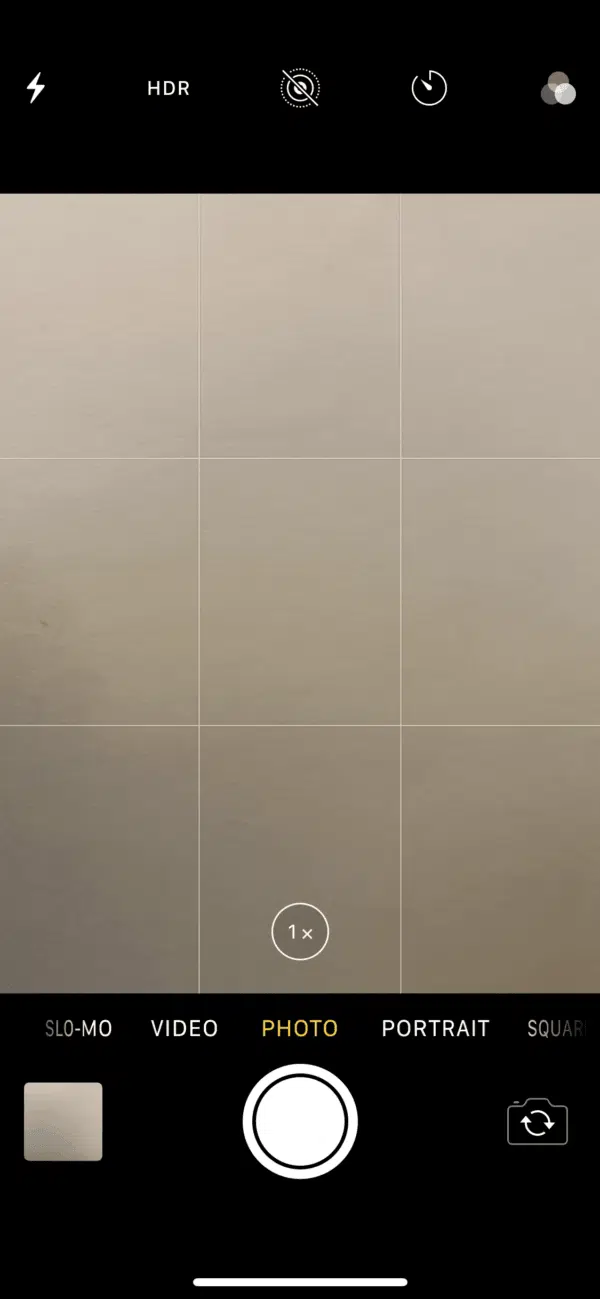
Le papier blanc devant l’appareil photo sans réglage de l’exposition est capturé comme gris
C’est juste un rappel que si vous photographiez une peinture qui a beaucoup de blanc et que vous tenez votre appareil photo de sorte que la peinture remplisse tout le cadre, l’appareil aura tendance à sous-exposer l’image et vos blancs auront l’air gris.
La ‘compensation de l’exposition’ est la clé. En d’autres termes, vous allez devoir régler votre exposition manuellement.
Étape par étape : étape de capture
Les étapes ci-dessous sont pour un iPhone (mais la plupart des smartphones auront une fonction similaire)
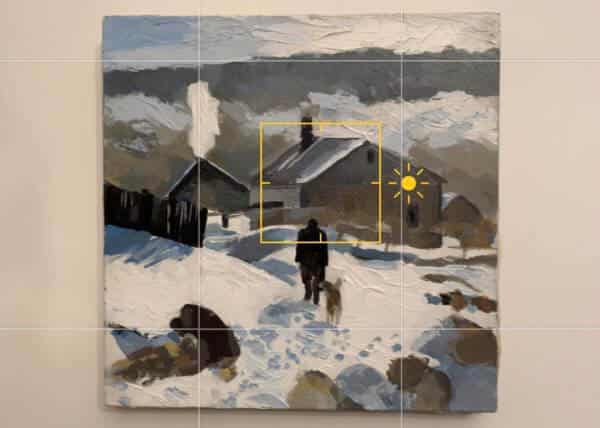
Touchez l’écran de la caméra et une boîte jaune apparaîtra
À côté de la boîte se trouve une icône de soleil.
Glissez votre doigt de haut en bas pour régler l’exposition.
Le principal problème que j’ai trouvé avec la fonction intégrée de l’appareil photo est qu’elle ne vous dit pas si vous avez trop surexposé l’image dans une peinture claire ou sous-exposé dans une peinture sombre, vous devez le faire à l’œil.
Gagner plus de contrôle
L’application Moment a une excellente fonction qui vous montre quand vos hautes lumières sont écrêtées en affichant des lignes rouges diagonales sur les parties de l’image qui sont sur le point d’être soufflées.
Étape par étape : étape de capture
Ouvrir l’application Moment.
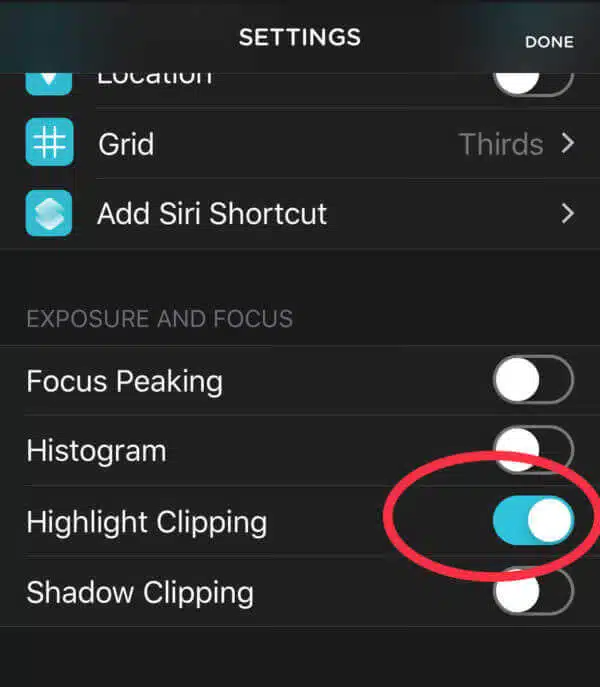
Allez dans les paramètres
Sous ‘Exposition et mise au point’, activez ‘Highlight Clipping’
Vous pouvez également activer ‘Shadow Clipping’ si vous photographiez une peinture sombre, cela se manifestera par des lignes diagonales bleues lorsque vous perdez des détails dans les ombres. J’essaie d’obtenir quelques lignes bleues sur les zones noires les plus sombres.

Les lignes rouges sur l’application Moment montrent les zones de surbrillance qui sont soufflées ou ‘clippées’
L’excès de lignes rouges signifiera que vous perdez des informations de l’image, j’essaie d’obtenir quelques lignes rouges juste sur la zone blanche la plus brillante.
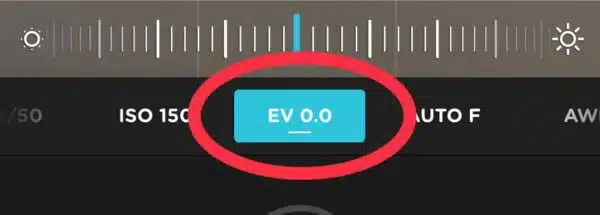
Pour régler la valeur d’exposition, appuyez sur EV 0.0
Déplacez le cadran vers la gauche ou la droite jusqu’à ce que vous soyez satisfait
Pourquoi ?
Deux scénarios courants peuvent faire en sorte que l’appareil photo sous-expose ou surexpose.
- Votre peinture a beaucoup de blanc dans la peinture
- Votre peinture a beaucoup de noir dans la peinture
Votre appareil photo cherche toujours une exposition tonale moyenne d’une image, il ne sait pas nécessairement s’il y a une grande quantité de blanc ou de noir dans la peinture, il essaie d’exposer pour une tonalité moyenne.
Issue #7 : Vous avez des reflets

Si vous êtes dans un espace à faible luminosité, un choix évident serait d’ajouter plus de lumière à l’intérieur. Cela pourrait sembler une bonne idée d’utiliser le flash de l’appareil photo, c’est logique non ?
Solution : Éteignez votre flash
Le problème est que le flash est sur le même axe que l’objectif de l’appareil photo, donc si vous avez une surface de peinture brillante ou même semi-brillante, le flash est renvoyé directement dans l’objectif, ce qui entraîne un éblouissement.
Étape par étape : étape de capture
Éteignez le flash de l’appareil photo.
Ouvrez l’appareil photo, et vous verrez l’icône du flash dans le coin supérieur gauche.

Tapez simplement sur l’icône du flash en haut de l’écran de l’appareil photo

Tapez ensuite sur ‘Off’ et vous êtes prêt
Issue #8 : Le bruit numérique

C’est l’une de ces choses que vous ne remarquez peut-être pas immédiatement, mais si vous zoomez sur votre image, vous pouvez voir de petites taches, les couleurs peuvent sembler un peu artificielles et les bords moins nets.
C’est ce qu’on appelle le bruit numérique.
Solution : Vous avez besoin d’un trépied &pour régler l’ISO
Attacher votre téléphone à un trépied est la première étape.
Etape par étape : étape de capture

Ouvrir l’application Moment
Mouvoir la molette ISO pour abaisser l’ISO à 32 (c’est le réglage recommandé pour cette application)
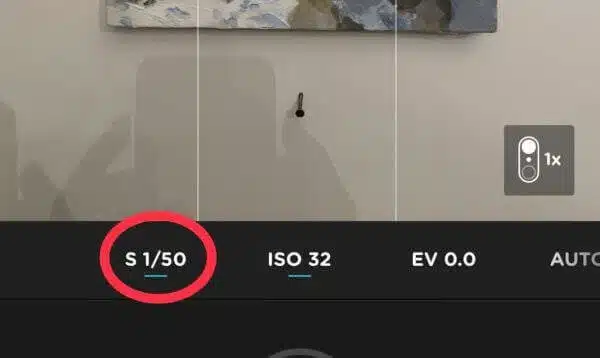
Puis régler la vitesse d’obturation pour obtenir une exposition correcte – jusqu’à ce que vous commenciez à voir les lignes diagonales rouges sur seulement le blanc le plus clair de votre image.
(Sur l’appareil photo intégré, vous ne pourrez pas voir ces informations car tout se passe automatiquement. Sur les applications tierces, vous pouvez voir plus de détails sur ce que fait l’appareil photo.)
Pourquoi
Dans le numéro 5, nous avons appris comment la vitesse d’obturation (la durée d’ouverture de l’obturateur de l’appareil photo) peut modifier la quantité de lumière qui frappe le capteur.
L’une des autres façons dont les appareils photo numériques contrôlent l’exposition est de rendre le capteur plus sensible à la lumière. La sensibilité du capteur de film numérique à la lumière est appelée ISO (prononcé : eyeso)
ISO – La sensibilité du film/capteur numérique à la lumière
Plus le nombre ISO est faible, moins il y a de « bruit » dans une image
Un ISO faible serait le moins sensible à la lumière mais vous donnerait des images nettes et les couleurs les plus précises
Un ISO élevé est plus sensible à la lumière, mais l’image peut souffrir de bruit numérique et les couleurs ne sont pas aussi précises.
Donc, si vous placez votre téléphone sur un trépied, vous pouvez utiliser une vitesse d’obturation plus longue avec un ISO plus faible pour capturer une image sans bruit mais bien exposée.
Conseil de pro : Avec les appareils photo traditionnels, vous avez un ‘triangle d’exposition’ vous pouvez modifier l’ouverture, la vitesse d’obturation et l’ISO, l’ouverture sur votre téléphone est fixe et ne peut pas être modifiée, donc nous pouvons seulement modifier la vitesse d’obturation et l’ISO.
Enjeu n°9 : la dominante de couleur

Vos yeux sont étonnants pour percevoir les couleurs dans différentes lumières, ainsi si vous avez un morceau de papier blanc à l’intérieur ou à l’extérieur, vous le percevez juste comme un morceau de papier blanc.
Mais votre appareil photo doit changer ses réglages pour équilibrer la couleur. Cela se fait généralement automatiquement et s’appelle la balance des blancs automatique. La plupart des appareils photo de téléphone sont assez bons pour le faire.
Parfois, un problème survient lorsque votre appareil photo ne s’est pas complètement ajusté à la lumière de couleur correcte de votre pièce, ce qui entraîne généralement un filtre bleu ou orange sur l’ensemble de la scène.
C’est ce qu’on appelle avoir une dominante de couleur.
Solution : Ajustez la balance des blancs
Si l’image a une dominante de couleur ou semble de la mauvaise couleur, vous pouvez modifier la balance des blancs de l’une des deux façons suivantes :
- Avant de prendre votre photo au stade de la capture, je vais vous montrer comment utiliser l’application Moment.
- Ou vous pouvez ajuster la répartition des couleurs avec un logiciel de post-traitement, au stade de l’édition et je vais utiliser l’App Snapseed.
La couleur de la lumière du jour change subtilement au cours de la journée, ce sont des changements de température de couleur. Un matin d’hiver givré aurait une lumière froide, tandis qu’un coucher de soleil rougeoyant serait une lumière chaude.
Les ampoules artificielles existent en différentes températures de couleur et la couleur de l’ampoule sont indiquées sur une échelle Kelvin. Plus le nombre de kelvins est élevé, plus la couleur sera bleue. Il est plus facile de voir les différentes températures de couleur à l’arrière des ampoules, appelées » température de couleur corrélée » CCT.
Les valeurs CCT sont décrites en degrés Kelvin, donc une 2800K (2800 degrés Kelvin) serait une lumière chaude. Une norme de photographie pour la ‘lumière du jour’ est 5600K
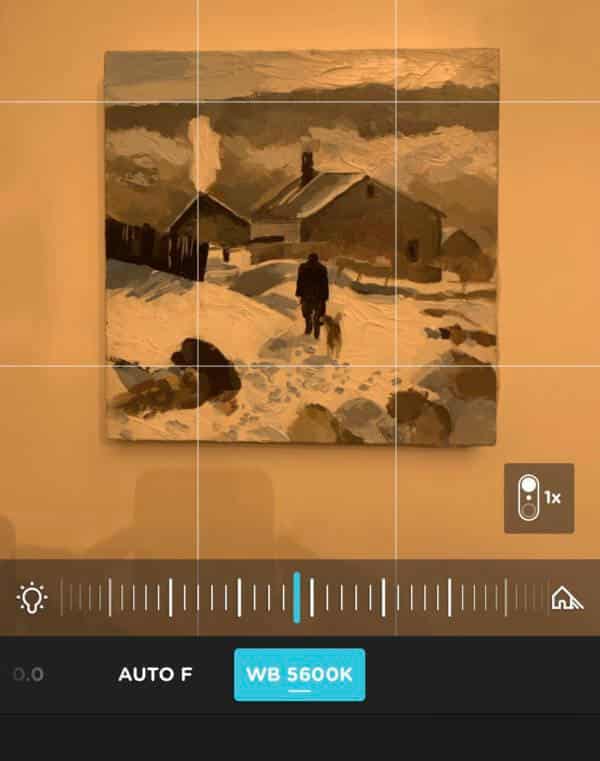
Notez comment la balance des blancs (WB) est 5600K et le CCT de l’ampoule est 2800K, de sorte qu’il se lit comme orange
Étape par étape : étape de capture
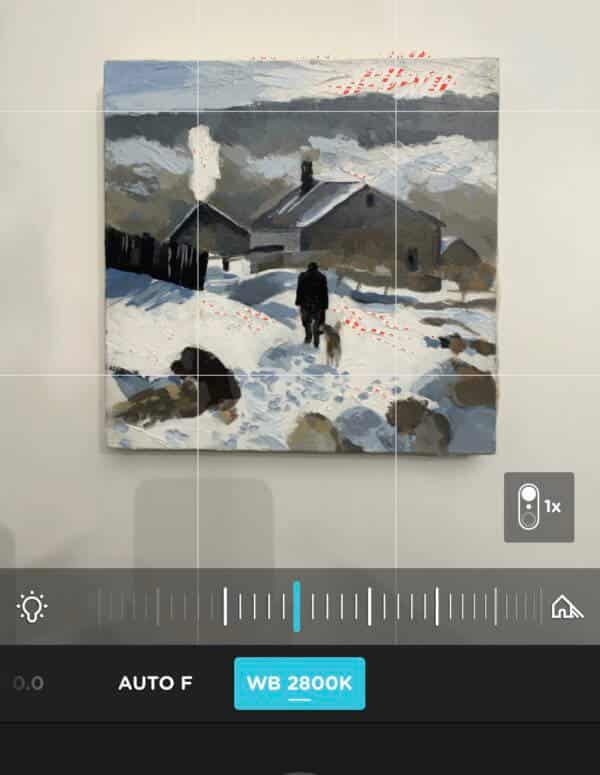
Ouvrir l’application Moment
Défiler jusqu’à ce que vous voyez AWB – Appuyez dessus
Défiler le long de l’icône de l’ampoule pour ajuster la température de couleur
.
Au-dessus, j’ai ajusté manuellement la balance des blancs (WB) à 2800K pour correspondre à la CCT qui était sur l’ampoule, ce qui a donné une couleur équilibrée sur la photographie sans aucune dominante de couleur
Étape-.pas à pas : Ajuster la balance des blancs au stade de l’édition ou du post-traitement
Recherchez tout blanc ou gris neutre dans votre image ou cadre.
Ouvrez votre image dans l’application Snapseed (gratuite)

Tapez sur ‘Outils’

Cliquez sur ‘Balance des blancs’

.
Cliquez sur l’icône de la pipette et positionnez-la sur une zone blanche du tableau

Cliquez sur l’icône de la coche et votre balance des blancs a été ajustée.
Conseil de pro : vous pouvez également utiliser des cartes grises pour inclure une couleur neutre dans votre cadre.
Posez une carte grise à côté de votre peinture et prenez votre photo. Lors de l’édition de l’image, cliquez sur la carte grise pour équilibrer les blancs de votre image, puis recadrez-la.

Voici quelques cartes grises de photographie

Une carte grise faite maison en utilisant un panneau de toile et de la peinture gris neutre doré N6
Note rapide
Si vous pouvez photographier votre œuvre d’art avec votre téléphone en utilisant la lumière naturelle et que vous voulez rester simple, alors les premières étapes devraient résoudre 90% des problèmes, les 10% supplémentaires sont des réglages fins en utilisant des Apps supplémentaires.
Si vous voulez être plus technique et expérimenter avec les Apps mentionnées, vous pourriez les combiner avec votre photographie extérieure aussi.
Moment App peut être vraiment pratique pour l’affichage de l’exposition, et si vous voulez approfondir l’édition de vos clichés, alors Snapseed peut être excellent pour nettoyer et équilibrer les couleurs des images.
Si vous voulez gagner encore plus de contrôle, alors l’App Lightroom a des options incroyables pour la capture et le réglage des couleurs, mais prend un peu plus d’une courbe d’apprentissage.
J’espère que vous avez trouvé cela utile, faites-moi savoir comment vos nouvelles compétences en photo s’avèrent!
p.s. Le nouveau cours de mélange de couleurs simple arrive dans les prochaines semaines.
Applications recommandées
Applications de photographie
Moment (payant)
Halide (payant)
Lightroom (gratuit) mais abonnement payant pour plus de fonctionnalités
Post-traitement. apps
Snapseed (gratuit)
Lightroom (gratuit) mais abonnement payant pour plus de fonctionnalités
Touch Retouch (payant) C’est comme un pinceau de clonage magique qui répare des sections de votre peinture. J’aurais tendance à utiliser la brosse de guérison dans Snapseed pour les petites retouches
Notes de bas de page
Indice de rendu des couleurs (CRI) – http://neiloseman.com/tag/cri/
Échantillons de couleurs de test (TCS) – https://www.waveformlighting.com/tech/cri-ra-test-color-samples-tcs
Vous pouvez lire sur l’éclairage des studios d’art ici
Vous pouvez lire sur les configurations de base des appareils photo reflex numériques ici
.